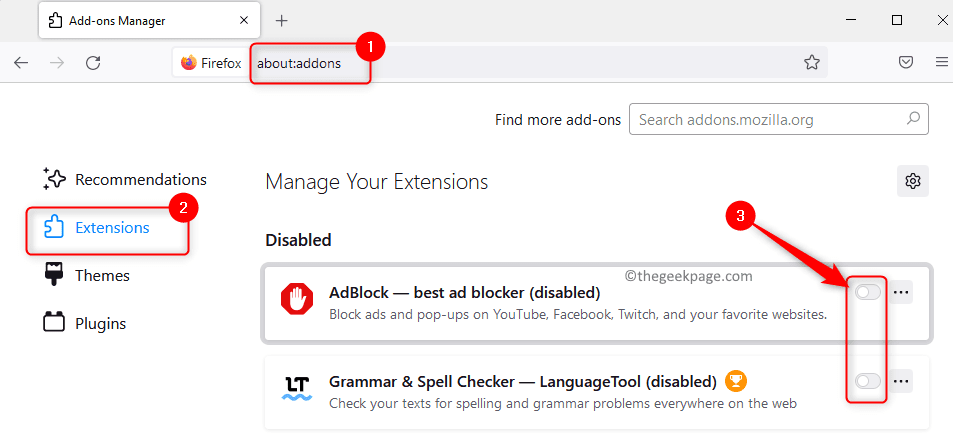Många Mozilla-användare har rapporterat att de har sett problem när de skriver ut en sida från webbläsaren. Detta är ett av de vanligaste problemen och åtgärden är också mycket enkel.
Om du har problem med att skriva ut en sida i Mozilla, vänligen hoppa inte på slutsatsen att problemet är med firefox. Öppna någon annan webbläsare och försök skriva ut, om den inte skrivs ut kan problemet bero på webbplatsen eller skrivaren.
Om du märker att sidan skrivs ut bra i andra webbläsare, men inte i Firefox, testa då metoderna nedan för att åtgärda problemet.
Innehållsförteckning
Fix 1: Se till att sidinställningarna är rätt
1. Öppna webbsidan som du vill skriva ut.
2. Håll i nycklarna Ctrl+P på samma gång.
3. I utskriftsfönstret som visas väljer du lämpligt målskrivarnamn.
4. Välj den rätt orientering beroende på sidan.
5. Välj den Pappersstorlek A4.
6. Ställ in skalan på Anpassa till sidans bredd.

7. Välj i rullgardinsmenyn för marginaler Anpassad (tum).
8. Ställ in marginalen som 0.5 enligt nedanstående.
9. Klicka på Skriva ut knapp.

Kontrollera om detta löser problemet, om inte, prova nästa korrigering som listas.
Fix 2: Ändra teckensnitt
Om skrivarna är gamla kommer de inte att känna igen typsnittet Times New Roman. Ändra det till Trebuchet MS kan fungera.
1. Öppna webbläsaren Firefox.
2. I sökfältet skriver du platsen nedan och trycker på Retur.
om: preferenser
3. Rulla ned för att hitta avsnittet Teckensnitt och färger.
4. Välj i rullgardinsmenyn Standardteckensnitt Trebuchet MS och tryck på Enter.

5. Stäng och öppna webbläsaren igen.
Fix 3: Återställ skrivarinställningarna
1. Öppna webbläsaren Firefox.
2. I sökfältet skriver du platsen nedan och trycker på Retur.
om: stöd

3. På öppningssidan, scrolla ner och leta reda på Utskrift sektion.
4. Klicka på Rensa sparade utskriftsinställningar.
Det är allt.
Vi hoppas att den här artikeln har varit informativ. Tack för att du läste.
Kommentera gärna och låt oss veta vad som hjälpte i ditt fall.